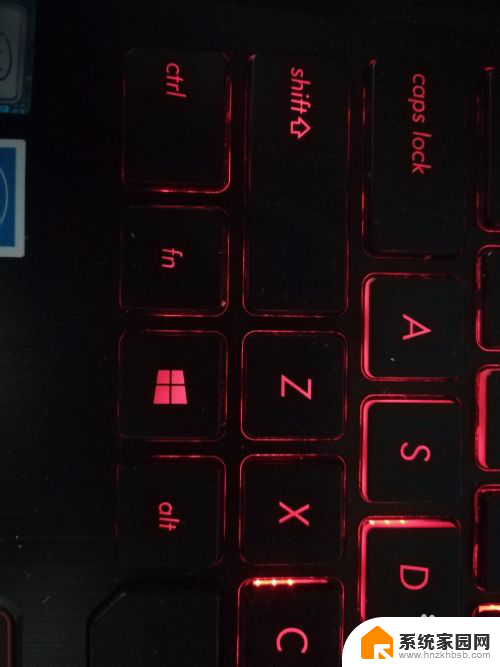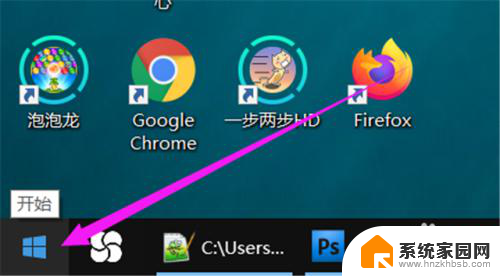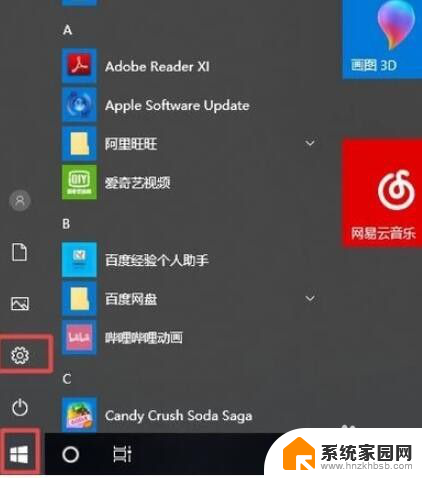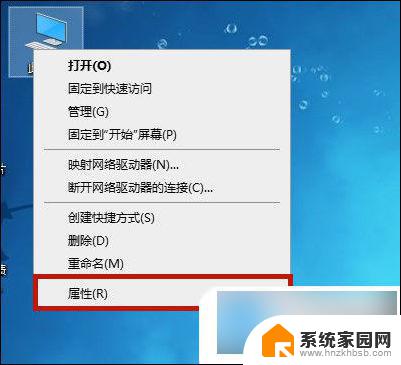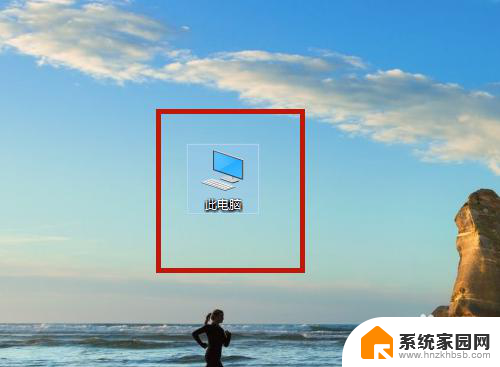笔记本控制面板失灵怎么办 笔记本电脑触控板无法使用怎么办
笔记本控制面板失灵是很常见的问题,有时候可能是由于系统故障或者硬件问题导致的,当遇到这种情况时,我们可以尝试重启笔记本电脑,看看是否能够解决问题。如果重启无效,可以尝试更新系统驱动或者重新安装操作系统来解决。如果笔记本电脑的触控板无法使用,可以尝试检查触控板的连接是否正常,或者尝试在控制面板中重新设置触控板的驱动程序。如果这些方法都无法解决问题,建议及时联系专业的维修人员进行处理。
方法如下:
1.
第一步,在笔记本电脑的桌面上。找到“控制面板”的小图标;
如果桌面上没有,就去菜单里面寻找。
如下图所示,双击“控制面板”。

2. 触控板失灵不排除驱动的问题,若是,请下载安装触控板驱动。这里不做说明。
第二步,在打开的控制面板的界面中。如下图所示,找到“硬件和声音”。
如下图所示,单击“硬件和声音”。
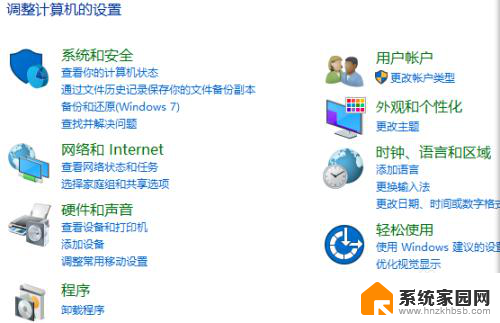
3. 第三步,在打开的“硬件和声音”界面里。找到“设备和打印机”。
在“设备和打印机”下面咋好到“鼠标”。
如下图所示,单击“鼠标”。

4. 第四部,在打开的“鼠标”界面中,找到“装置设定值”。
如下图所示,它在一排的尾部位置。
点击“装置设定值”。
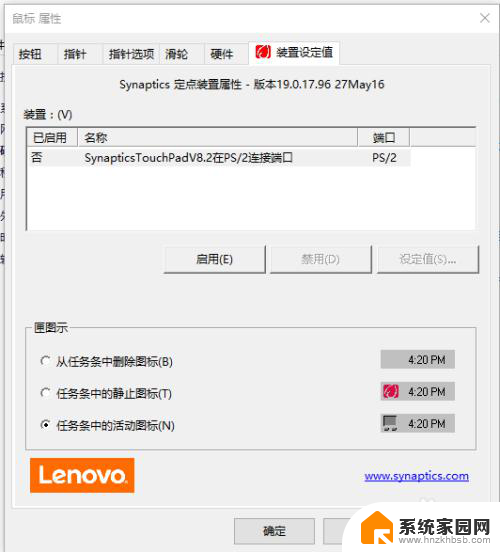
5. 第五步,点击“启用(E)”按钮。
最后,点击“确定”。
至此,设置完成,触控区回复灵敏。
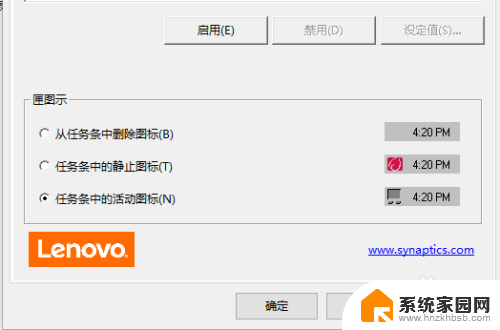
以上就是笔记本控制面板失灵的解决方法,如果遇到这种情况,你可以按照以上操作进行解决,非常简单快速,一步到位。